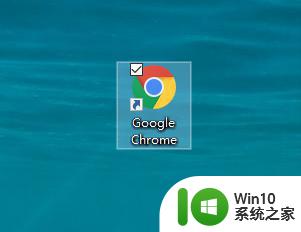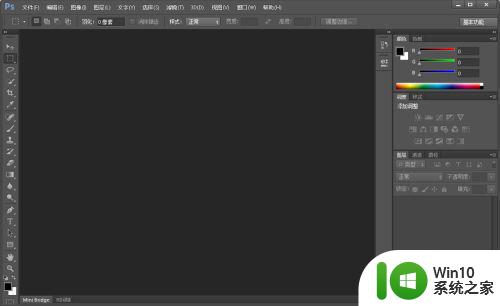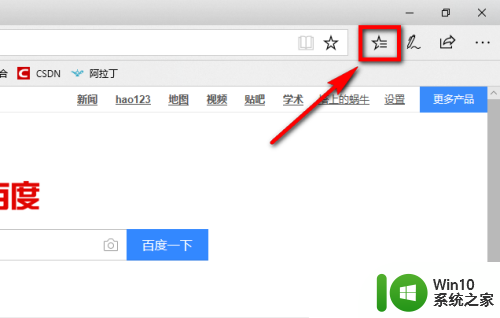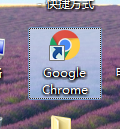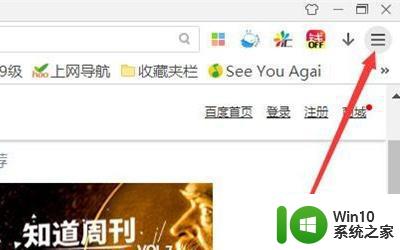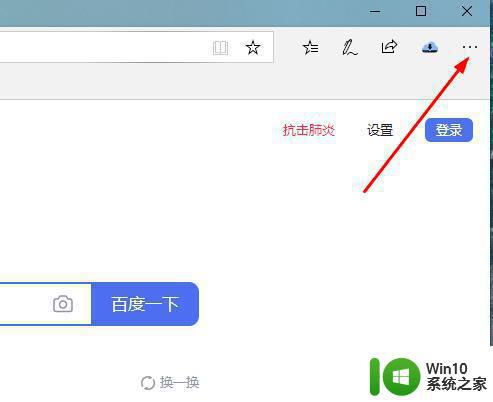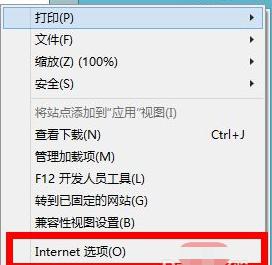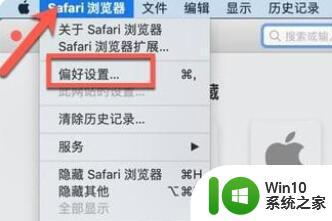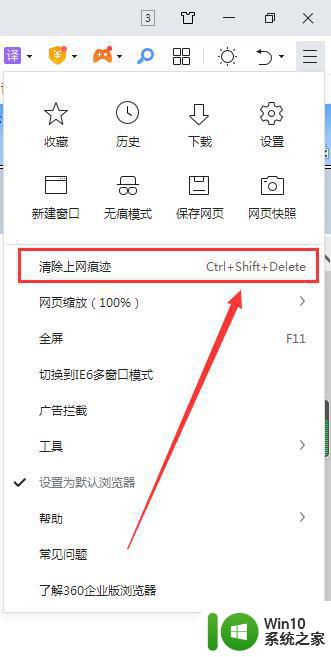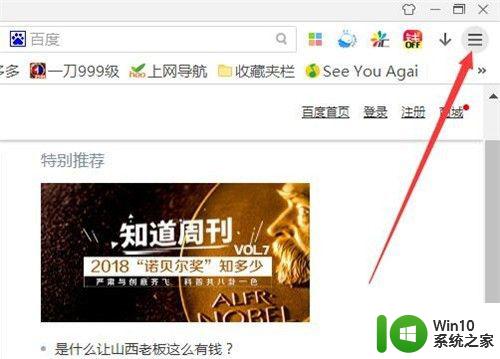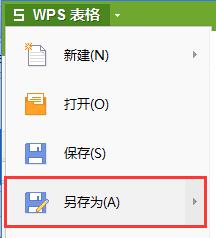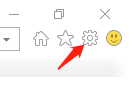edge缓存位置修改方法 edge浏览器缓存位置怎么改
更新时间:2023-03-26 10:13:23作者:yang
大家应该都知道,我们在使用edge浏览器浏览网页的时候,都会产生缓存,这些缓存默认是存放在C盘的,时间久了会占用系统盘空间,所以我们可以改到非系统盘,那么edge缓存位置修改方法呢?针对此问题,本文给大家分享一下edge浏览器缓存位置怎么改。
具体步骤如下:
1、进入edge浏览器的路径位置,删除“Cache”缓存文件夹。
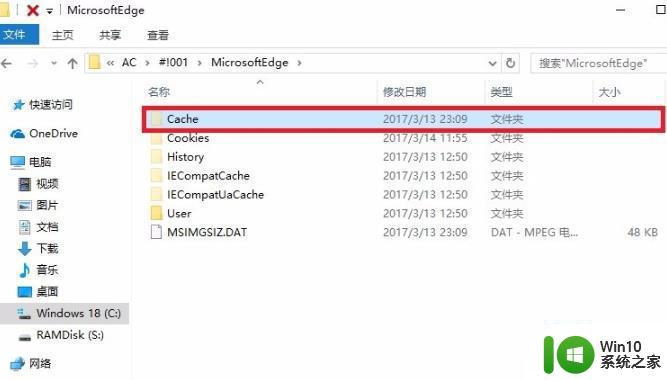
2、右击开始,选择“命令提示符(管理员)”。
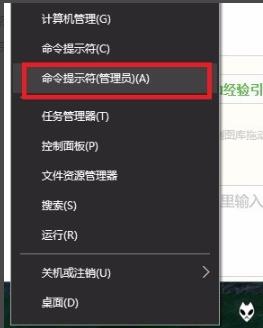
3、输入命令:
mklink /D "C:\Users\用户名\AppData\Local\Packages\Microsoft.MicrosoftEdge_8\AC\#!001\MicrosoftEdge\Cache" "S:\TEMP"
后回车。
注意其中的空格,两组双引号内分别是原缓存目录和更改后的目录。直接复制自己的实际目录即可。
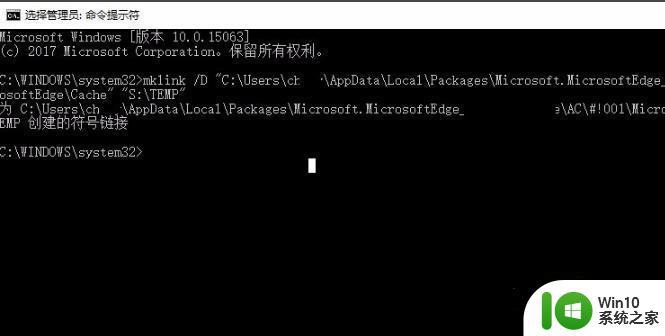
4、回到edge浏览器的路径位置,原cache文件变为快捷方式则表示成功。
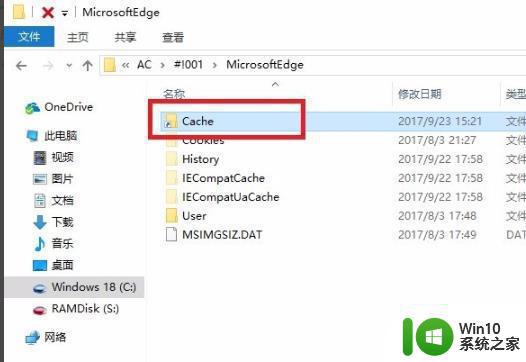
通过上面的方法edge浏览器就可以更高缓存位置到自己想要的地方了,如果你也有一样需要的话,那就学习上面的方法来进行更改即可。